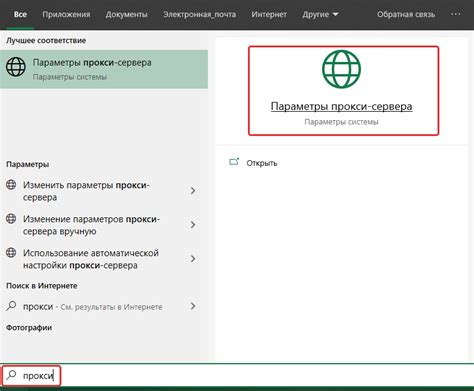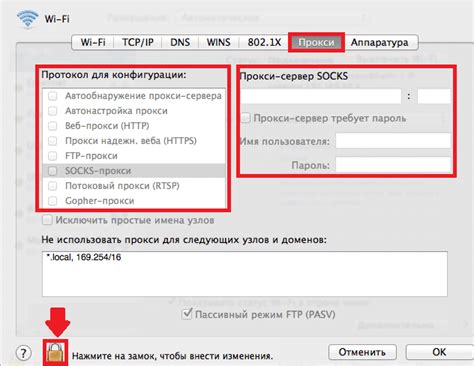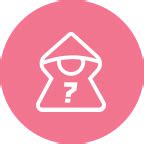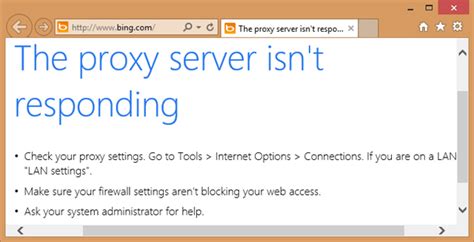Настройка прокси-сервера в Windows 10 позволяет обеспечить безопасный доступ в интернет и защитить свою личную информацию от несанкционированного доступа. Прокси-сервер выступает в роли посредника между вашим компьютером и удаленными серверами, фильтруя и защищая трафик.
Шаг 1: Перейдите в настройки Windows 10, нажав правой кнопкой мыши на кнопку "Пуск" и выбрав "Настройки".
Шаг 2: В окне настроек выберите вкладку "Сеть и интернет" и затем перейдите в раздел "Прокси".
Шаг 3: В разделе "Ручной настройки прокси-сервера" включите переключатель "Использовать прокси-сервер" и введите адрес прокси-сервера и порт, предоставленные вашим провайдером или администратором сети.
Шаг 4: Если ваш прокси-сервер требует аутентификации, включите переключатель "Требуется имя пользователя и пароль" и введите соответствующие данные.
Шаг 5: Нажмите кнопку "Сохранить" и закройте окно настроек. Теперь прокси-сервер настроен в Windows 10 и готов к использованию.
Важно помнить, что настройка прокси-сервера может быть необходима в различных ситуациях, например, при подключении к корпоративной сети или использовании VPN-сервисов. Следуйте данной инструкции для обеспечения стабильной и безопасной работы в интернете.
Почему нужно настраивать прокси в Windows 10?

Прокси-сервер - это промежуточное устройство, которое позволяет контролировать и фильтровать трафик между компьютером и Интернетом. Настройка прокси в Windows 10 может быть полезной по нескольким причинам.
- Контроль доступа к сети: с помощью прокси-сервера можно ограничить доступ пользователей к определенным сайтам или сервисам. Настройка прокси позволяет установить политики безопасности и защитить компьютеры от вредоносных сайтов или нежелательного контента.
- Улучшение скорости загрузки: прокси-сервер может кэшировать данные, что позволяет ускорить загрузку страниц веб-сайтов. Когда пользователь запрашивает доступ к веб-сайту через прокси, сервер может вернуть содержимое из своего кэша, что снижает время загрузки сайта.
- Анонимность и приватность: настройка прокси-сервера может помочь обеспечить анонимность и приватность при работе в сети. Когда пользователь отправляет запрос через прокси, его IP-адрес заменяется на адрес прокси-сервера, что делает его меньше узнаваемым и осуществляет защиту личной информации.
Настройка прокси в Windows 10 позволяет управлять соединением с Интернетом, обеспечивать безопасность и повышать эффективность работы в сети. Будь то ограничение доступа к определенным ресурсам, улучшение скорости загрузки или обеспечение анонимности, настройка прокси в Windows 10 является полезным инструментом для пользователей компьютеров на этой операционной системе.
Как выбрать подходящий прокси-сервер?
Выбор подходящего прокси-сервера является важным этапом при настройке прокси в Windows 10. Важно учесть несколько факторов, чтобы выбрать наиболее подходящий вариант для ваших потребностей.
1. Тип прокси-сервера: Вам необходимо решить, какой тип прокси-сервера подходит вам лучше всего. Существуют различные типы прокси-серверов, такие как HTTP, HTTPS, SOCKS4 и SOCKS5. Каждый тип имеет свои особенности и предназначен для разных целей. Например, HTTPS прокси-серверы обеспечивают защищенное соединение, а SOCKS5 прокси-серверы поддерживают множественные протоколы.
2. Местоположение сервера: Расположение сервера также является важным фактором. Если вы хотите обойти географические блокировки и получить доступ к контенту, который ограничен для вашего региона, вам нужно выбрать прокси-сервер, расположенный в соответствующем регионе.
3. Безопасность: При выборе прокси-сервера обратите внимание на его безопасность. Убедитесь, что прокси-сервер предлагает защищенное соединение и шифрование данных. Это важно, чтобы предотвратить утечку личной информации и защитить свою частную жизнь.
4. Скорость и надежность: Постарайтесь выбрать прокси-сервер, который обеспечивает высокую скорость и надежность соединения. Плохо функционирующий или медленный прокси-сервер может существенно замедлить ваше интернет-соединение и снизить комфорт при использовании.
5. Цена: Не забывайте также учесть стоимость использования прокси-сервера. Определенные прокси-серверы могут предлагать услуги бесплатно, но будьте готовы к ограничениям и рекламе. Если вам требуется высокая производительность и стабильность, возможно, вам придется платить за прокси-сервер.
В итоге, при выборе подходящего прокси-сервера для настройки в Windows 10 важным является тип сервера, его местоположение, безопасность, скорость и надежность, а также уровень цены, который вы готовы заплатить. Внимательно оцените все эти факторы, чтобы выбрать лучший вариант, который удовлетворит ваши потребности.
Шаги по настройке прокси в Windows 10
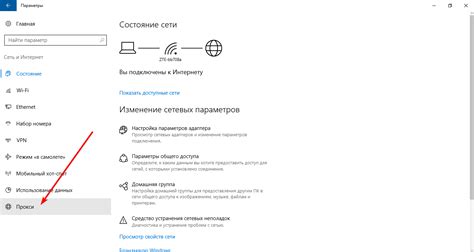
Настройка прокси-сервера в операционной системе Windows 10 может быть полезной, чтобы обеспечить анонимность и безопасность во время использования Интернета. Вот несколько шагов, которые помогут вам настроить прокси в Windows 10:
Откройте настройки сети. Чтобы начать настройку прокси, щелкните правой кнопкой мыши на значок "Пуск" в левом нижнем углу экрана и выберите "Настройки". Затем выберите "Сеть и интернет" и перейдите в раздел "Прокси".
Включите использование прокси-сервера. В разделе "Настройки прокси" будет доступна опция "Использовать прокси-сервер". Включите эту опцию, чтобы начать настройку прокси.
Введите адрес прокси-сервера и порт. Для настройки прокси вам нужно знать адрес и порт прокси-сервера. Введите соответствующую информацию в поля "Адрес прокси" и "Порт".
Настройте исключения прокси-сервера (если необходимо). Если у вас есть исключения для прокси-сервера, вы можете добавить их в соответствующее поле в разделе "Исключения прокси-сервера". Это может включать список адресов, которые не будут направлены через прокси.
Сохраните настройки и проверьте подключение. После ввода всех необходимых настроек прокси, сохраните изменения. Затем можете проверить подключение, открыв веб-браузер и загрузив любую веб-страницу.
Теперь вы успешно настроили прокси в операционной системе Windows 10. Убедитесь, что ваши настройки прокси соответствуют требованиям вашей сети и безопасности вашего интернет-соединения.
Поиск и открытие настроек сети
Настройка прокси-сервера в Windows 10 может быть выполнена через настройки сети операционной системы. Для начала, необходимо открыть панель управления, где располагаются все настройки компьютера.
Для этого, нажмите на кнопку "Пуск" в левом нижнем углу экрана. В открывшемся меню найдите и щелкните на значке "Настройки".
В окне настроек вы увидите несколько вкладок, включая сеть и интернет, на которую необходимо нажать. Затем, выберите вкладку "Сеть и интернет" и перейдите к разделу "Прокси".
Прокрутите список настроек вниз и найдите секцию "Настройки прокси". Здесь вы сможете задать параметры прокси-сервера, такие как адрес прокси и порт, которые предоставлены вашим интернет-провайдером или администратором сети.
После внесения изменений в настройки прокси-сервера, не забудьте сохранить изменения, нажав кнопку "Применить" или "ОК". Возможно, потребуется перезагрузить компьютер, чтобы новые настройки вступили в силу.
Выбор протокола прокси
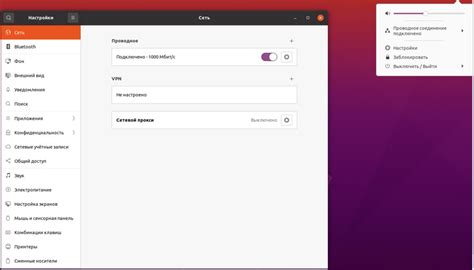
Протоколы прокси – это специальные программные средства, которые позволяют организовать промежуточное звено между пользовательским устройством и интернетом. При использовании прокси-сервера все запросы пользователя проходят через него, а не напрямую к интернет-ресурсам.
В Windows 10 доступны различные протоколы прокси, каждый из которых имеет свои особенности и специфику использования. Один из наиболее распространенных протоколов прокси – HTTP. Он рекомендуется использовать в случае, если вам необходимо обеспечить доступ к прокси-серверу только для просмотра веб-страниц.
Если же вам необходимо использовать прокси-сервер для работы с более широким спектром протоколов, включая FTP, SMTP, POP3 и другие, то рекомендуется выбрать протокол прокси SOCKS. Он обеспечивает более гибкую конфигурацию и более высокую производительность при работе с различными протоколами.
Для выбора протокола прокси в Windows 10 необходимо открыть раздел "Настройки" и перейти в раздел "Сеть и интернет". Затем выберите подраздел "Прокси" и выберите необходимый протокол из списка доступных опций.
Ввод адреса и порта прокси-сервера
Настройка прокси-сервера в Windows 10 позволяет установить соединение через прокси-сервер для доступа к интернету. При использовании прокси-сервера все запросы пользователя будут проходить через него, что может быть полезно для обеспечения безопасности и контроля доступа.
Для ввода адреса и порта прокси-сервера в Windows 10 необходимо выполнить следующие шаги:
- Откройте "Параметры" нажав на значок "Пуск" в левом нижнем углу экрана и выбрав соответствующий пункт в меню.
- В открывшемся окне "Параметры" выберите пункт "Сеть и интернет".
- На панели слева выберите "Прокси" для открытия настроек прокси.
- В разделе "Ручная настройка прокси-сервера" найдите поле "Адрес прокси-сервера" и введите адрес прокси-сервера в виде IP-адреса или доменного имени.
- В поле "Порт" введите порт прокси-сервера, который обычно состоит из четырех цифр.
После ввода адреса и порта прокси-сервера нажмите кнопку "Сохранить", чтобы применить настройки. Если прокси-сервер требует аутентификации, то следует указать имя пользователя и пароль.
Проверка работоспособности прокси-сервера
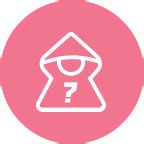
После настройки прокси-сервера в Windows 10 важно убедиться, что он работает корректно. Для этого рекомендуется выполнить несколько простых шагов.
1. Проверьте соединение с прокси-сервером. Откройте веб-браузер и попробуйте зайти на любую веб-страницу. Если страница успешно загружается, значит, прокси-сервер подключен и работает.
2. Проверьте скорость соединения. Используйте онлайн-тестер скорости соединения для проверки скорости загрузки и выгрузки данных через прокси-сервер. Если скорость не соответствует ожиданиям или значительно снижается, возможно, прокси-сервер работает с перебоями или имеет проблемы со скоростью.
3. Проверьте блокировку сайтов и приложений. С помощью прокси-сервера можно блокировать доступ к определенным сайтам или приложениям. Убедитесь, что прокси-сервер не блокирует доступ к необходимым ресурсам. Попробуйте зайти на различные сайты и запустить различные приложения, чтобы убедиться, что они открываются и функционируют нормально.
4. Проверьте наличие ошибок и блокировок. При использовании прокси-сервера могут возникать различные ошибки и блокировки. Проверьте журналы событий и системные сообщения на наличие ошибок, а также обратите внимание на поведение компьютера и программ при работе через прокси-сервер. Если обнаружены какие-либо проблемы, следует связаться с администратором прокси-сервера.
Дополнительные параметры настройки прокси в Windows 10
В Windows 10 существуют дополнительные параметры настройки прокси, которые помогут вам настроить и оптимизировать работу сети. Они позволяют управлять различными аспектами взаимодействия вашего компьютера с прокси-сервером.
1. Установка прокси на уровне приложений: Приложения Windows 10 могут использовать настройки прокси, определенные в системе, но вы также можете настроить прокси для отдельных приложений. Для этого можно использовать следующие параметры в настройках приложения или его конфигурационных файлах.
- HTTP Proxy: Позволяет задать прокси-сервер для обработки HTTP-запросов.
- HTTPS Proxy: Позволяет задать прокси-сервер для обработки HTTPS-запросов.
- FTP Proxy: Позволяет задать прокси-сервер для обработки FTP-запросов.
- SOCKS Proxy: Позволяет задать прокси-сервер для обработки различных протоколов.
2. Исключения прокси: Вы можете создать список исключений прокси для определенных адресов или доменов, которые не будут обрабатываться через прокси-сервер. Это полезно, например, для доступа к локальным ресурсам или определенным веб-сайтам.
3. Аутентификация прокси: Если ваш прокси-сервер требует аутентификацию, то вам потребуется ввести логин и пароль для доступа к прокси-серверу. Вы можете указать эти данные в настройках прокси в Windows 10, чтобы обеспечить безопасность и контроль доступа к интернету.
| Тип прокси | Возможные параметры аутентификации |
|---|---|
| HTTP | Basic, Digest, NTLM, Kerberos |
| HTTPS | Basic, Digest, NTLM, Kerberos |
| FTP | Basic |
| SOCKS | Нет |
Настраивая дополнительные параметры прокси в Windows 10, вы можете улучшить работу вашей сети, обеспечить безопасность и контроль доступа к интернету, а также достичь оптимальной производительности вашего компьютера.
Вопрос-ответ
Как узнать адрес и порт прокси-сервера, который я должен ввести в настройках?
Адрес и порт прокси-сервера можно узнать у системного администратора или у провайдера интернет-услуг. Обычно эта информация предоставляется вам вместе с доступом к интернету или в специальных настройках вашего учетной записи. Если у вас возникают проблемы с определением адреса и порта прокси-сервера, рекомендуется обратиться за помощью к провайдеру интернет-услуг или IT-специалисту.